win8系统没有法删除文件提示文件被锁定如何办?
有网友发现自己没有法删除win8系统中的某些文件了,提示文件被锁定。这到底是如何回事呢?大家该怎么解锁文件呢?
处理办法如下
帮助“LockHunter”软件来解锁文件,这是最快最有效的办法了
安装LockHunter以后,会自动添加右键菜单“what is locking this file?”命令。在日常文件操作过程中,发现某个程序或文件没有法复制、更名或删除,可在该文件上单击右键并选中“what is locking this file?”命令(图1);在随后跳出的窗口中,就会给出锁定该文件的程序或进程列表(图2)。
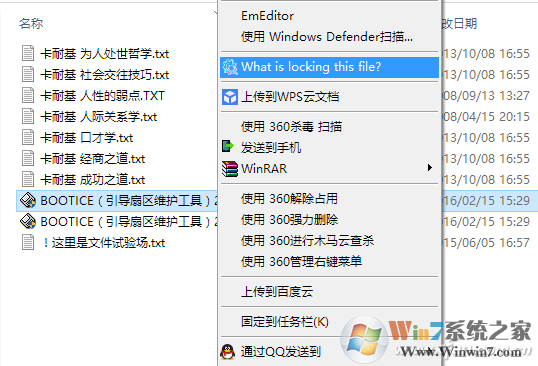
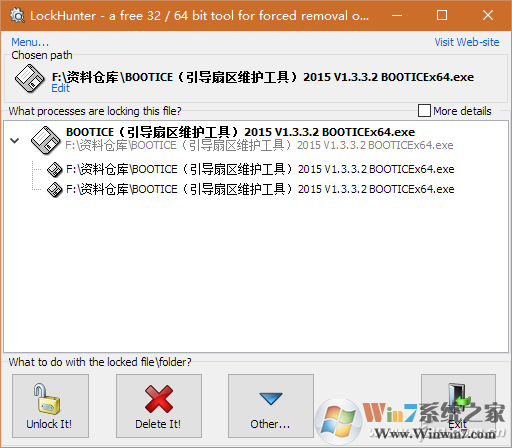
小提示:
勾选列表右上角的More details复选框,可以看到更多的进程细节。
2. 立即下手 处理文件被锁故障
找到文件被锁的根源以后,便可按需“对症下药”了。在图2所示的窗口下方有两个按钮,如果想立即解锁文件,打开Unlock it按钮;若想解锁并删除此文件,打开Delete it按钮便可。
文件被锁发生在很多背景下,对被锁文件的解决方法也有所不同。打开第三个按钮“other…”,可见菜单中的5种选中:如果暂时还需要留下被锁文件,但下次开机后不再使用,可选中Delete At Next system Restart选项解锁;如果在重命名文件时发现被锁定,可选中Unlock & Rename,解锁文件后立即重命名;如果在复制文件时被告知文件锁定没有法复制,选中Unlock & Copy解锁文件并进行复制。有时,文件是被很多进程锁定的,这时可选中Terminate Locking Processes,终止全部锁住文件的进程,再行解决。如果是恶意程序锁定了你的文件,你一定希望在解锁后将此恶意程序也一并删除,这时选中Delete Locking Processes From Disk,便可从硬盘中删除锁定进程的恶意程序(图3)。
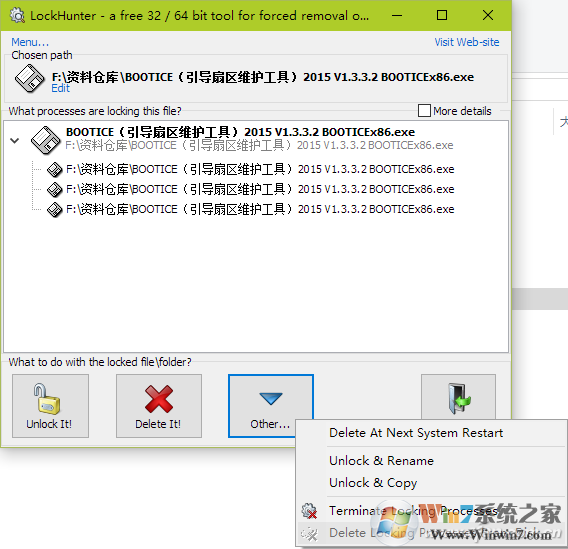
扩展阅读:
LockHunter在强制重命名、复制或强制删除被锁定文件时用途广泛。不但可对文件解锁,文件夹被锁定也可以使用。如果进程在任务管理器中也没有法终止,可用此软件强制终止。除该软件外,文件解锁还可尝试Unlocker、各类系统优化工具自带的解锁工具等。但这些工具解锁失败的几率不小,不如该LockHunter功能强劲有力。
相关文章
更多+-
08/02
-
02/04
-
06/03
-
06/29
-
12/05
手游排行榜
- 最新排行
- 最热排行
- 评分最高
-
动作冒险 大小:322.65 MB
-
角色扮演 大小:182.03 MB
-
动作冒险 大小:327.57 MB
-
角色扮演 大小:77.48 MB
-
卡牌策略 大小:260.8 MB
-
模拟经营 大小:60.31 MB
-
模拟经营 大小:1.08 GB
-
角色扮演 大小:173 MB




































